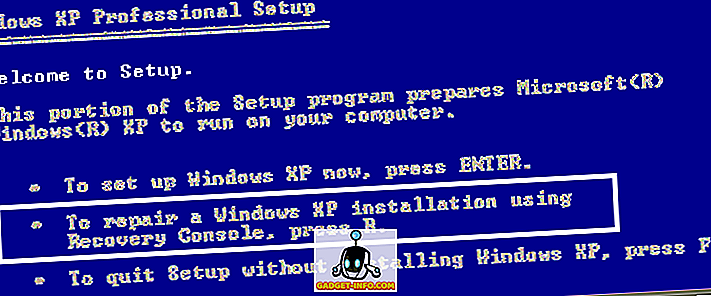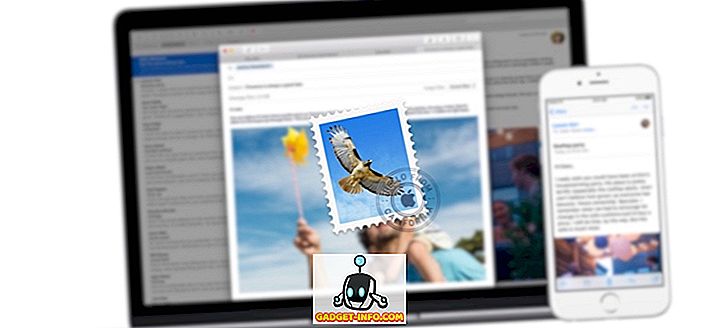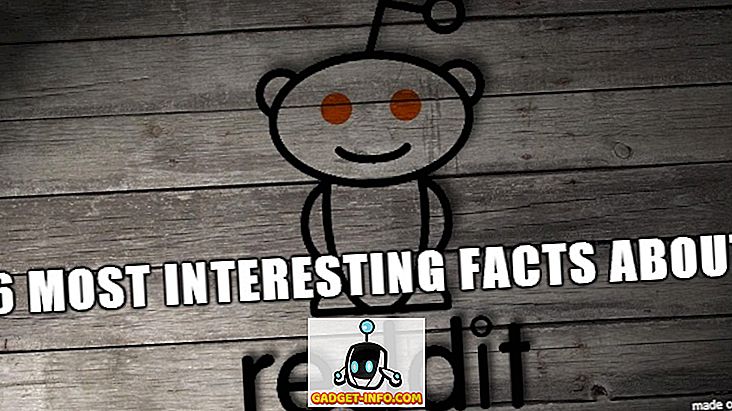Apple telah memasukkan beberapa gerak isyarat dan pintasan yang benar-benar kemas ke dalam perantinya untuk menjadikan kehidupan pengguna lebih mudah. Sama ada iPad, iPhone, atau Mac; gerak isyarat adalah bahagian penting dari platform Apple. Dan ia hebat, kerana gerak isyarat menjadikan kehidupan lebih mudah. Sudah pasti lebih mudah untuk menggesek ke kanan pada skrin untuk kembali, bukannya mengetik butang, dan ia juga terasa lebih alami. Walaupun semua orang menyedari pelbagai isyarat IOS, tidak semua orang tahu tentang semua gerak isyarat di Mac. Terdapat beberapa aspek Mac yang tidak mempunyai akses pintasan yang mudah dibina dan di sinilah gerak isyarat atau seperti yang diminati oleh Apple, Corner Hot, dimainkan.
Dalam artikel ini, saya akan membincangkan Corner Hot di Mac sebagai cara untuk membuat Mac anda bertindak balas terhadap tetikus anda yang diseret ke mana-mana sudut skrin sebagai pencetus untuk melaksanakan fungsi yang telah ditentukan sebelumnya. Ciri "OKU-lalai" ini boleh mencukur detik dari masa yang diperlukan untuk melaksanakan fungsi yang sama. Jadi, teruja, dan bacalah.
Apakah Sudut Panas?
Secara ringkasnya, Corner Hot adalah gerak isyarat mudah yang berfungsi di sudut-sudut paparan, yang boleh didayakan pada setiap sudut untuk melaksanakan fungsi tertentu. Selain itu, pengguna mempunyai keupayaan untuk memilih fungsi khusus ini dan fungsi ini akan dijalankan apabila mereka menyeret kursor mereka ke sudut skrin.
Ciri ini boleh sangat berguna, terutamanya untuk senario seperti dengan cepat mengunci Mac apabila pengguna akan meninggalkannya tanpa pengawasan untuk sementara waktu. Terdapat beberapa fungsi yang boleh ditugaskan kepada Corner Hot, dan mereka boleh menjadi sangat berguna bergantung pada cara pengguna berinteraksi dengan Mac mereka.
Bagaimana untuk Membolehkan dan Menetapkan Sudut Panas
Menubuhkan Corner Hot pada Mac adalah mudah, dan satu-satunya sebab yang sesetengah orang mungkin tidak menggunakan ciri ini adalah kerana ia tidak diletakkan dalam kedudukan yang sangat "menarik perhatian" dalam Keutamaan Sistem. Nah, lebih baik lewat daripada tidak, anda boleh mengikuti langkah-langkah di bawah untuk menyediakan Corner Hot pada Mac anda:
1. Pergi ke Keutamaan Sistem -> Desktop dan Screen Saver, dan beralih ke tab Screen Saver . Kemudian, di bahagian bawah panel pilihan, klik pada butang Sudut Panas .
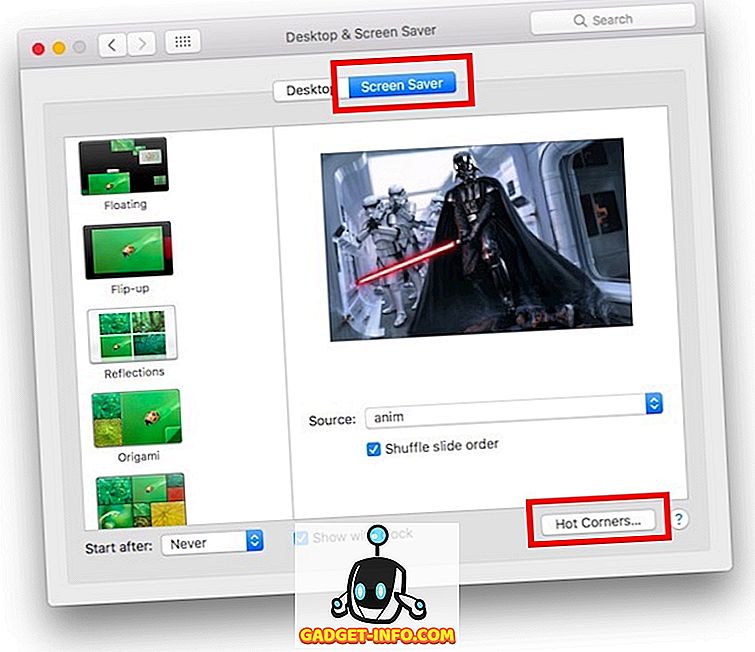
2. Ini akan membuka tetingkap kecil di mana anda boleh menyediakan fungsi yang anda mahu Mac mencetuskan untuk setiap sudut skrin . Cukup klik pada kotak lungsur turun bersebelahan dengan sudut-sudut yang anda ingin sediakan, dan pilih fungsi itu.
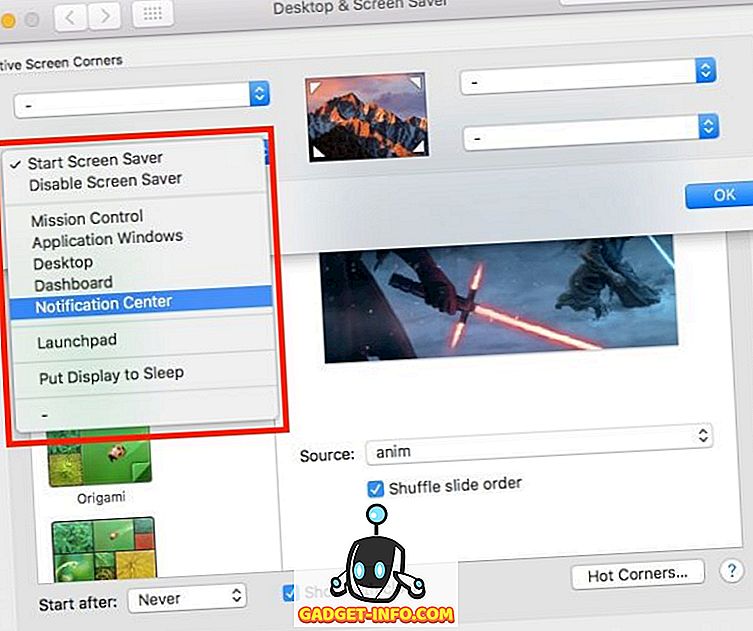
3. Klik OK . Anda kini boleh menggunakan sudut yang anda tetapkan, untuk mencetuskan fungsi yang anda berikan kepada mereka.
Bersama fungsi untuk mencetuskan screensaver atau mematikannya, berikut adalah beberapa fungsi lain yang tersedia dalam menu ini:
- Kawalan Misi pada dasarnya mendedahkan semua aplikasi yang dibuka di Desktop yang sedang anda kerjakan.
- Aplikasi Windows menunjukkan semua tetingkap aplikasi dalam fokus.
- Desktop memindahkan semua aplikasi dari pandangan dan menunjukkan desktop.
- Papan Pemuka membawa anda terus ke, ... Dashboard; yang merupakan rumah untuk semua widget anda.
- Pusat Pemberitahuan membuka pusat pemberitahuan, supaya anda dapat melihat dengan cepat pada pemberitahuan anda.
- Launchpad pada dasarnya adalah di mana semua apl anda berada, dan anda boleh melancarkan aplikasi yang anda perlukan.
Dapatkan Akses Cepat ke Fungsi Biasa pada Mac anda
Sekarang bahawa anda telah menetapkan sudut panas, anda boleh bermain-main dengan pelbagai pilihan yang tersedia, untuk mengetahui fungsi yang paling sesuai untuk anda. Sesetengah orang mengesyorkan menetapkan sudut kanan atas untuk melancarkan Pusat Pemberitahuan, tetapi saya tidak mendapati yang sangat berguna, secara peribadi. Sudut hanya panas yang saya gunakan adalah sudut kiri bawah skrin untuk memulakan screensaver saya, dan mengunci Mac saya. Sama seperti tetapan yang paling disesuaikan, tetapan terbaik untuk sudut panas berbeza dari satu pengguna ke yang lain, dan tidak ada tetapan "satu saiz-sesuai-semua", anda hanya perlu bermain-main dengan pilihan untuk memikirkan tetapan yang sesuai awak terbaik.
Seperti biasa, kami ingin mendengar tentang pengalaman anda dengan menubuhkan, serta menggunakan sudut panas di Mac anda. Anda juga boleh berkongsi dengan kami sebarang masalah yang mungkin anda hadapi dengan yang sama, di bahagian komen di bawah.